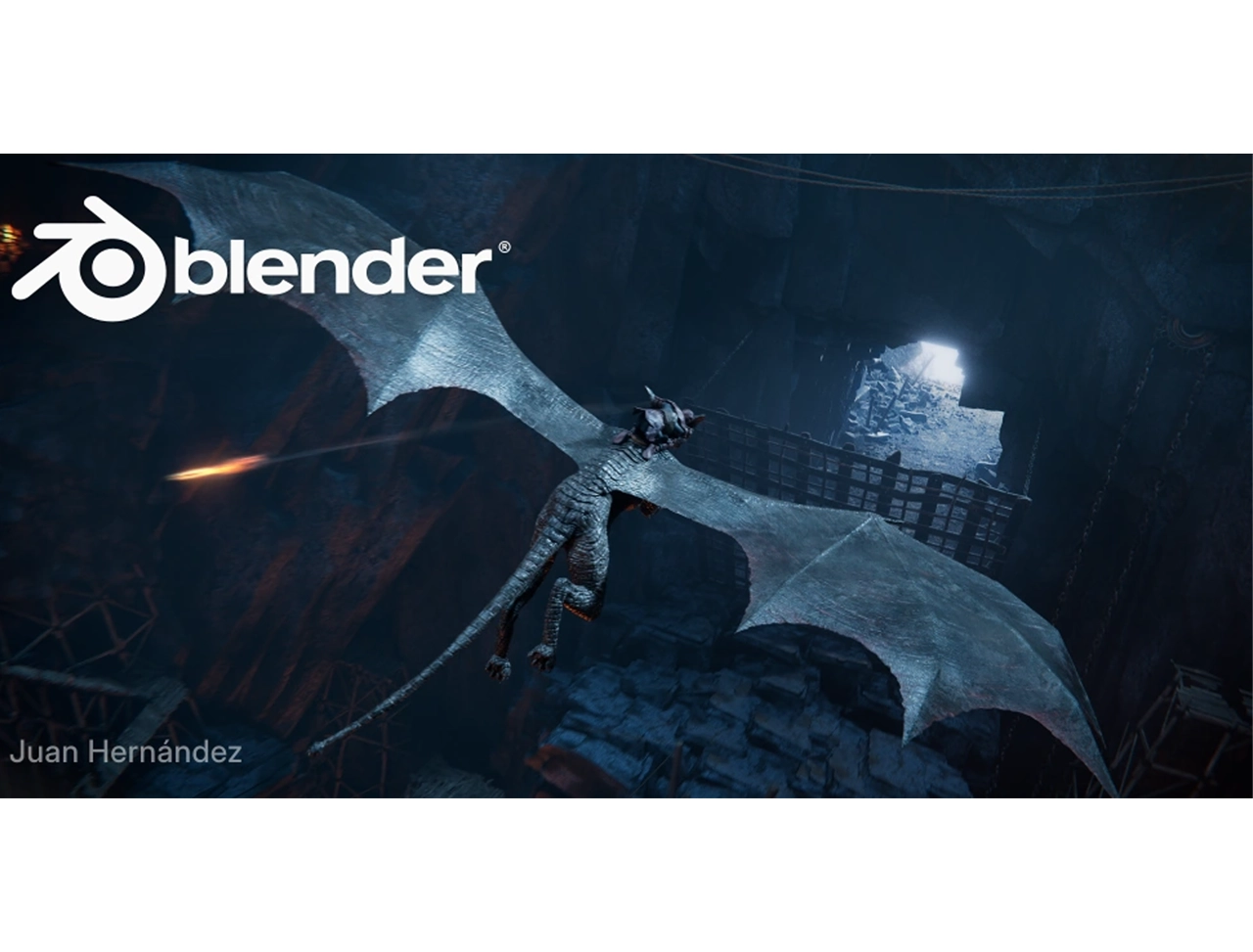オブジェクト選択ツールのホバー選択が魔法レベル
オブジェクト選択ツールが進化
どうにも再現できなかったホバー選択
オブジェクト選択ツールの進化は色々なところで話題になっているので、すでに知っている方はたくさんいると思います。自分も早速試してみようと思って画像を開き、いざ!
ところがうまくいきません。使った写真は下のもの。。。
オブジェクト選択ツールで人物部分を囲えば今まで通り人物を選択することができましたが、マウスポインタを移動するだけで選択範囲がハイライトされる状態にはなりませんでした。

ホバー選択には少し条件があるみたい
想像でしかありませんが、この写真の場合ちょっとコントラストが足りないのかもしれません。もう少しわかりやすい写真にしてみます。
さらにもうひとつ気づいたことがありました。
オブジェクト選択ツールを選んでいるときのオプションバーに注目!

ここに!マークがついているときはPhotoshopが写真の解析ができていない状態で自動選択の準備がまだできていないようです。またこのマークがグレーになって使えない場合はその左にあるオブジェクトファインダーチェックボックスをクリックしてonにする必要があります。
使えるようになったら!マークのついている矢印アイコンをクリックします。

!マークがとれた状態なら準備完了です。改めて次の写真で試してみました。

写真を読み込んで、オブジェクト選択ツールを選びオブジェクトファインダーボタンをクリック!写真の解析をしてマウスのポインタを重ねてみると、
今度はバッチリ!
まとめ
選択時のメインツールになると思います。AfterEffectsもそうですけどAdobe Senseiを使ったこの手の技術は本当にもうエイリアンテクノロジー。コンピューターソフトウェアという道具の質を根本から進化させていく超絶テクノロジー!
-
オブジェクト選択ツールのホバー選択が魔法レベルの関連リンク